虚拟机安装mac os的方法
来源:网络 责任编辑:admin 发表时间:2013-07-02 05:17 点击:次
本文中所有文件经由本人及多位同学反复安装、试验,次次成功,故特此提示:主机只有2G内存的、CPU不支持硬件虚拟化的、不仔细看教程的同学敬请勿试,以免安装不成功还大放厥词、怨天尤人!
此版本暂不支持AMD,请忍耐+谅解!相信很快就可以支持的!
此版本暂不支持AMD,请忍耐+谅解!相信很快就可以支持的!
需要用到的工具下载地址汇总:
Mac os x lion 虚拟机可用镜像地址:
ed2k://|file|Mac%20OSX%2010.7(%E7%BA%AF%E5%87%80OS)-VM.rar|3927534097|011BB970902CFFC697D68C8D1E91D978|h=2MJZUUQ7XZKBWFOX6LD7Q42HFUOK2KJD|/
www.2cto.com
Mac os x 补丁下载地址:macosx_guest_vmware-7 http://www.2cto.com/uploadfile/2012/0418/20120418010320970.zip
Mac os x for vm7驱动文件:vmdrv http://www.2cto.com/uploadfile/2012/0418/20120418010333631.rar
iMac太贵,可是又想试试mac os x 操作系统,又不想影响我们现有的windows操作系统。
今天我就要给大家讲讲怎么在普通的pc上运行vmware workstation7.1.4安装mac os x lion操作系统。
首先安装vmware workstation 7.1.4(以下简称VM) 下载地址大家就搜索一下吧,资源多得是。安装步骤也很简单无脑下一步即可顺利安装。安装完成后先不要着急运行VM 我们要用一个软件修改一下VM使之可以创建mac os x 操作系统的虚拟机。
虚拟机安装完成了,下面我们就可以言归正传开始安装mac os x lion了
一、 首先创建一个虚拟机
www.2cto.com

二、 这里无所谓选哪个,都可以

三、 这里可以先不把光驱挂上

四、打过补丁才会有这个选项的
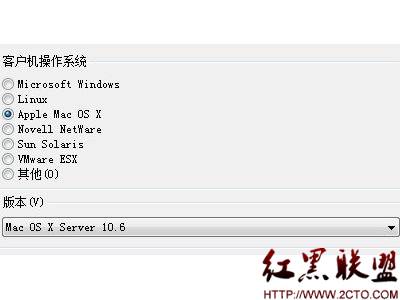
五、 这里可以选择虚拟机存放位置
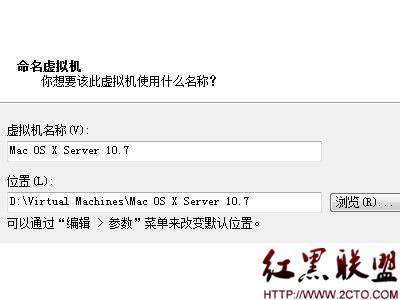
六、 硬盘大小必须要大于20GB,为了稳妥点分配40GB即可
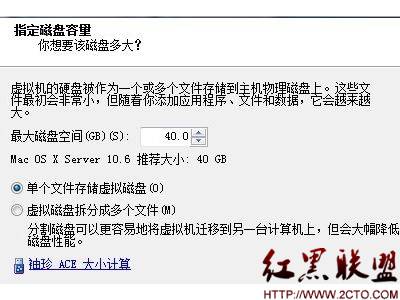
七、内存分配,必须大于2G
www.2cto.com
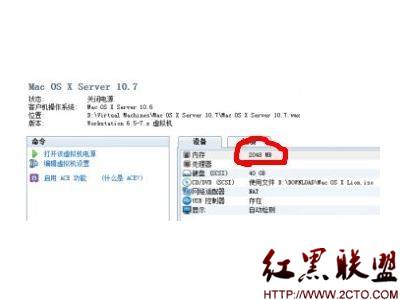
八、软驱,没用,去掉
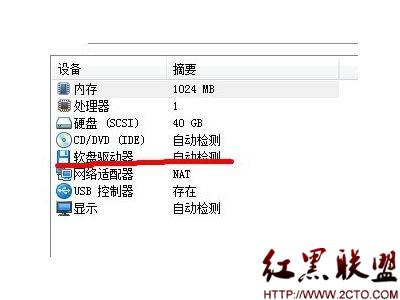
九、光驱必须改为SCSI模式
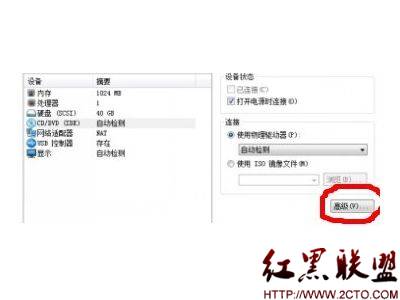

十、挂接光驱后就开启虚拟电源

十一、等待1-2分钟后,选择语言
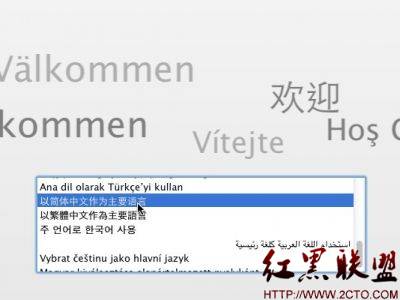
十二、先用磁盘工具抹盘,再安装就选择重新安装mac os x 就ok了

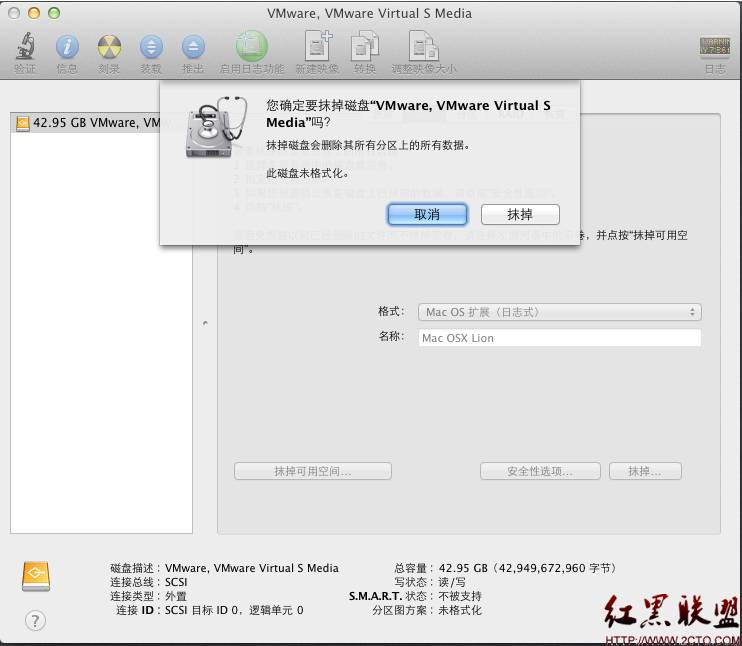
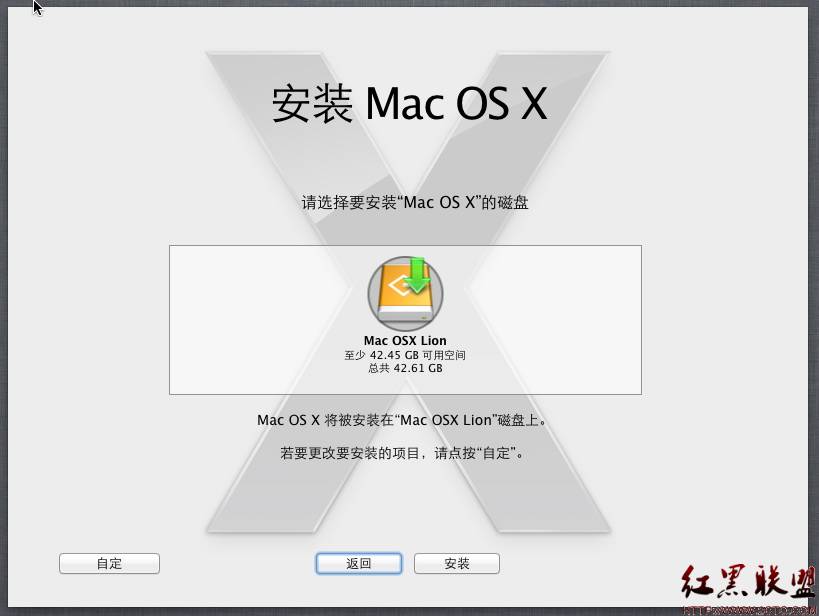
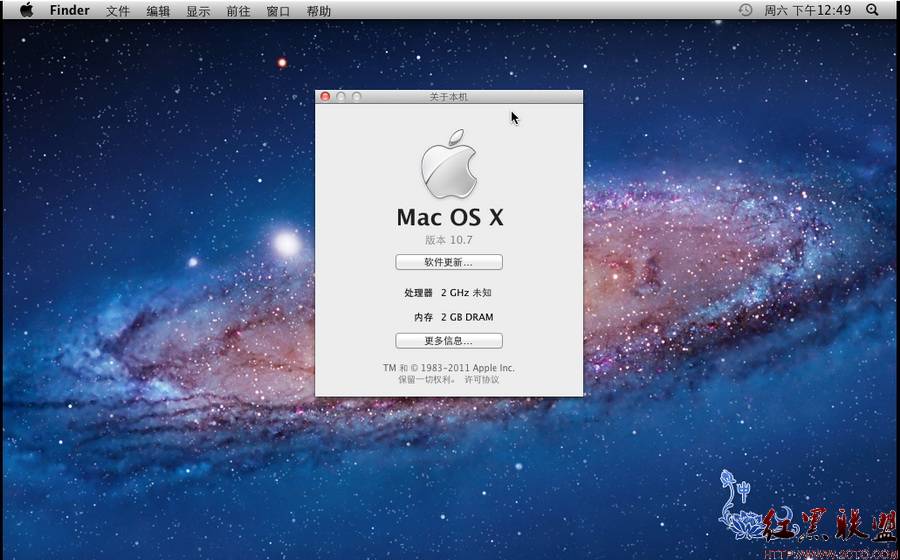
后面的安装全部是自动化的了
安装完成后请大家下载驱动:vmdrv.iso 挂在到虚拟机的光驱中然后安装驱动即可
最后祝大家能早日咬到这个缺一块的苹果。
<
相关新闻>>
最新推荐更多>>>
- 发表评论
-
- 最新评论 进入详细评论页>>







